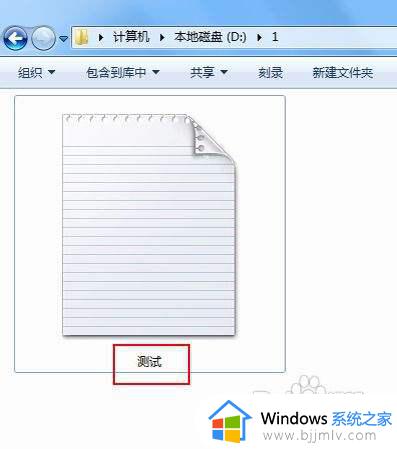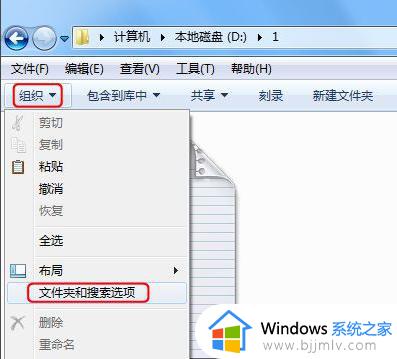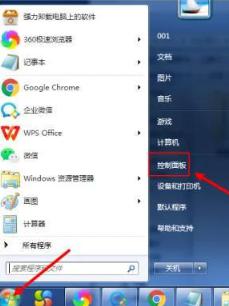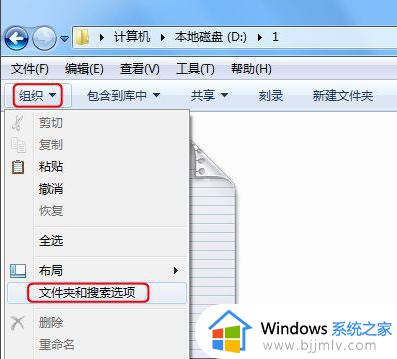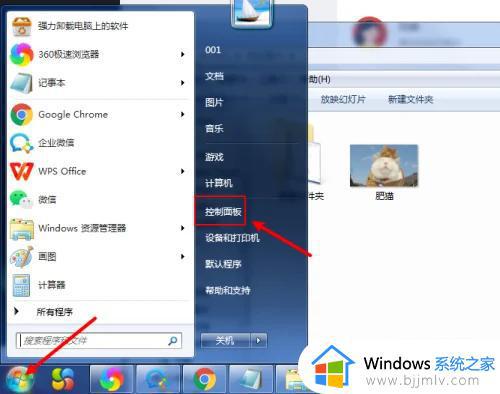win7系统如何显示文件后缀名 win7怎样查看文件后缀名
更新时间:2022-09-28 10:11:17作者:runxin
相信许多用户在使用win7电脑的过程中,也都有遇到过系统中保存的文件都没有显示后缀的情况出现,其实也是win7系统默认设置隐藏的,然而这样不利于用户对于文件功能的辨别,对此win7系统如何显示文件后缀名呢?今天小编就来告诉大家win7查看文件后缀名设置方法。
具体方法:
1.在窗口左上方点击(组织),弹出下拉菜单中选择(文件夹和搜索选项);或者在菜单栏上点击(工具),在工具下拉菜单里选择(文件夹选项)。
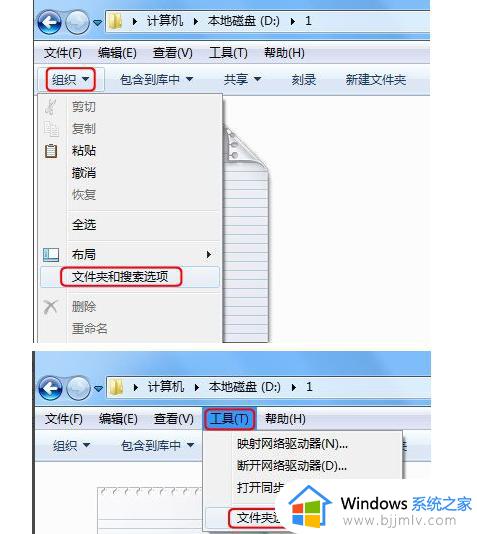
2.此时进入文件夹选项框, 这里点击(查看)栏。
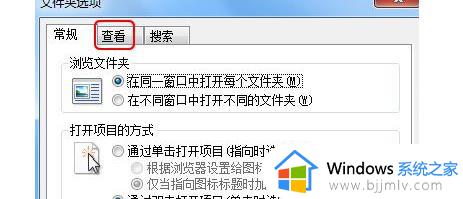
3.在查看栏下面的高级设置里,向下拖动滚动条至最底下。
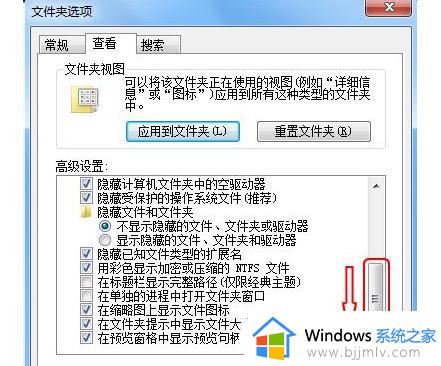
4.此时看到一个选项(隐藏已知文件类型的扩展名),点击前面的复选框,确保去掉勾选。然后记得点击(确定)完成设置。
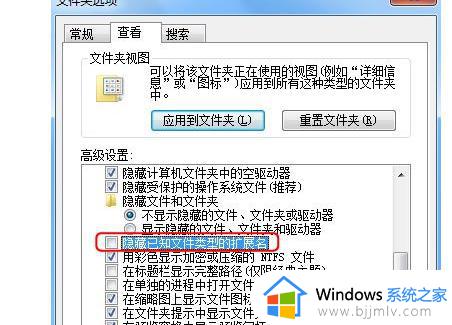
5.最后看该文件的名字有一点隔开,点的后面就是该文件的后缀名,至此所有的文件的后缀名都会显示出来。
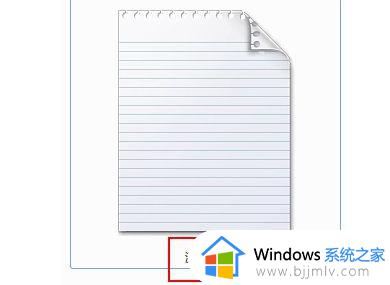
上述就是小编教大家的win7查看文件后缀名设置方法了,有需要的用户就可以根据小编的步骤进行操作了,希望能够对大家有所帮助。